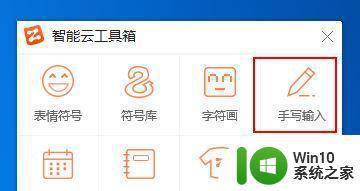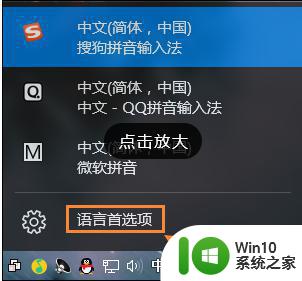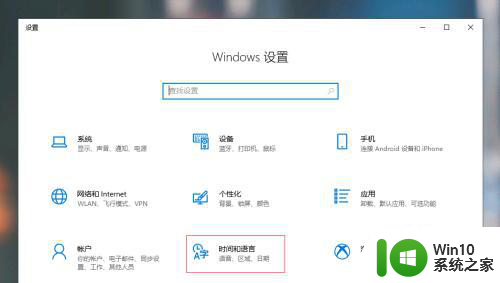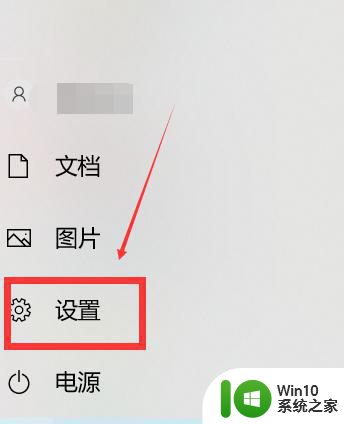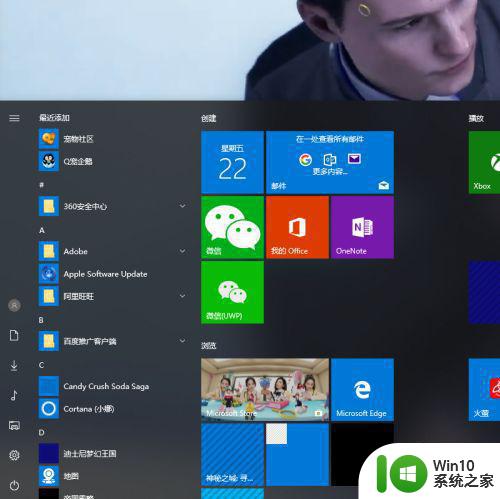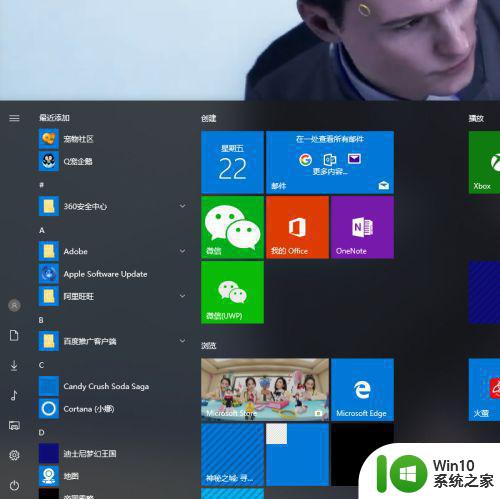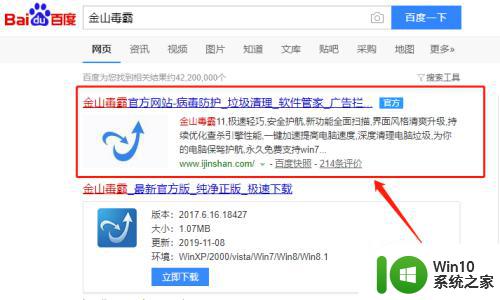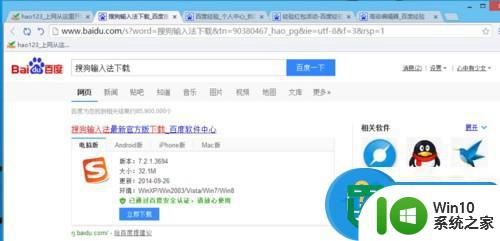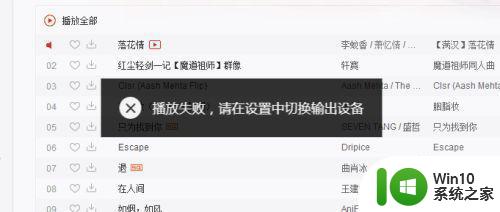智能云输入法彻底删除windows10的步骤 win10智能云输入法卸载失败解决方法
智能云输入法彻底删除windows10的步骤,Windows10操作系统自带的智能云输入法在日常使用中给用户带来了诸多便利,有时候我们可能会遇到卸载该输入法的需求,虽然卸载程序提供了相应的选项,但有时却会出现卸载失败的情况。如何彻底删除Windows10的智能云输入法呢?下面将为大家介绍一种解决方法,帮助您顺利卸载这个输入法。
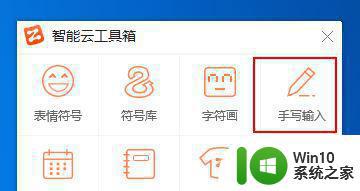
方法一、
1、在设置中输入:区域和语言;
2、点击‘添加语言’下面的:‘中文’(中华人民共和国,会弹出 ‘选项’按钮],点击这个‘选项’按钮;
3、进去以后,在左侧边栏有一个:键盘选项,管理你的正在使用的输入法,原本哪个智障云输入法在下面;
4、通过上述步骤操作后,能删除C:Users(你的用户名)AppDataLocalLow下,两个SmartCloud开头的文件夹,同时这属个输入法也彻底被卸载。
方法二、
1、按下win+R打开运行,输入:regedit 打开注册表,查找 智能云输版入法->文件夹整个删除。
2、设置->文本服务和输入语言->删除 智能云输入法。
3、控制面板->程序和功能->智能云输入法卸载->可以执行到权“完成”阶段。
以上就是智能云输入法彻底删除Windows 10的步骤的全部内容,如果您遇到这种情况,您可以根据小编的操作进行解决,操作简单快速,一步到位。